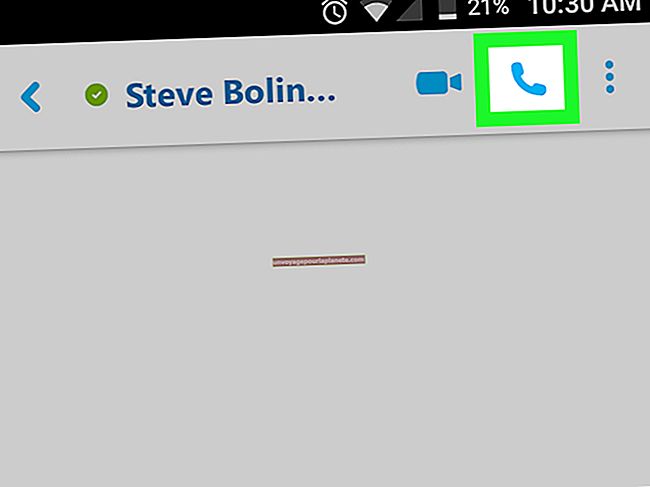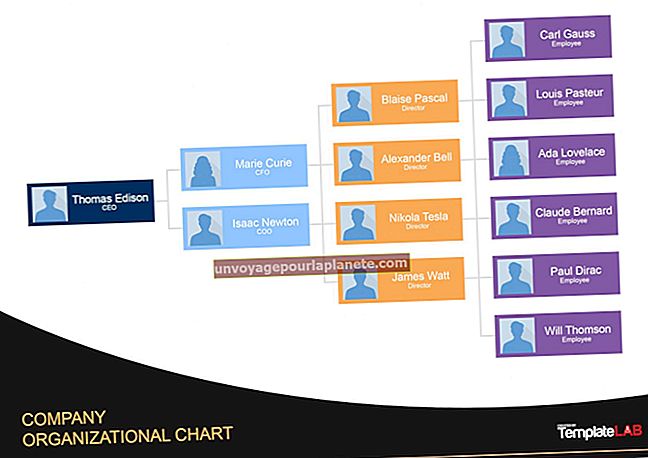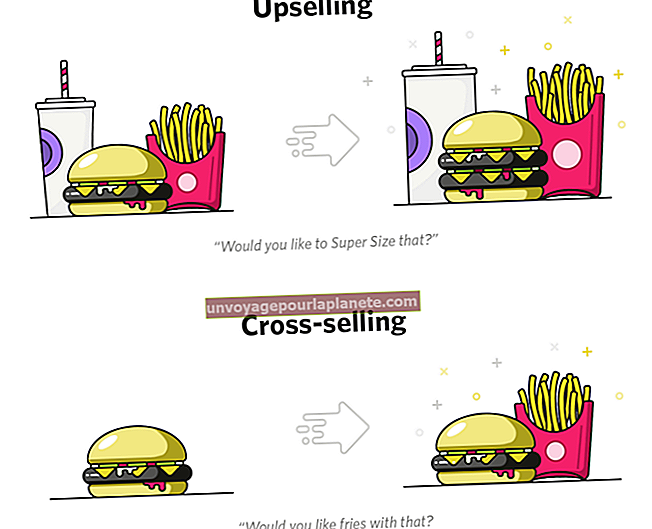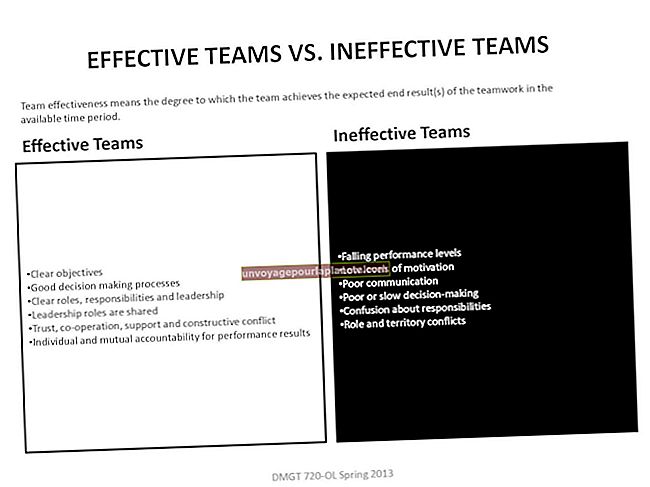Como converter JPEG para PDF usando o Acrobat
Se você digitalizou um documento com seu scanner ou telefone e tem a imagem como um arquivo JPG, geralmente é útil converter essa imagem em PDF. Usando o Adobe Acrobat, você pode até processar automaticamente o texto dentro da imagem para que seja facilmente pesquisável por qualquer pessoa para quem você enviar a imagem.
Conversão de Acrobat JPG para PDF
Você pode usar o software Acrobat da Adobe, conhecido por seus recursos de edição de PDF, para converter uma imagem em PDF.
Dentro do programa, clique no botão "Aprimorar varreduras". Em seguida, clique em "Selecionar um arquivo" e escolha o JPG ou outro arquivo de imagem que deseja converter em PDF.
Se houver texto na imagem que você deseja converter em texto pesquisável e selecionável com reconhecimento óptico de caracteres, clique em "Reconhecer texto". Indique onde no documento você deseja encontrar o texto e em que idioma ele provavelmente estará e, em seguida, clique em "Reconhecer texto". Clique no botão "Corrigir suspeitos", indicado com uma lente de aumento, e o Acrobat irá alertá-lo sobre o texto que parece pouco claro para que você possa corrigir quaisquer erros de reconhecimento de imagem antes de finalizar o documento.
Quando estiver satisfeito, clique em "Concluído". Clique no botão "Salvar" e salve seu documento para que esteja pronto para ser compartilhado com outras pessoas.
Usando outras ferramentas
O Acrobat não é a única ferramenta que você pode usar para transformar um arquivo JPEG ou outra imagem em um PDF pesquisável.
Existe uma ferramenta Adobe Scan to PDF que você pode baixar para o seu smartphone que permitirá que você use o dispositivo essencialmente como um scanner portátil, tirando fotos que podem ser convertidas em PDFs com processamento de texto. Os arquivos podem ser retocados no Acrobat Pro assim que os PDFs forem criados. O aplicativo, chamado Adobe Scan, está disponível na Google Play Store e na iPhone App Store.
Outros aplicativos também estão disponíveis nos mercados de aplicativos para converter imagens e filmagens de câmeras em PDFs utilizáveis e podem ser úteis para tirar fotos de contratos, recibos e outros documentos em trânsito quando você não tem um scanner completo disponível.
Você também pode imprimir uma imagem JPG em PDF de muitos programas Windows ou MacOS, embora geralmente não seja possível pesquisar o texto em um PDF criado dessa forma. Para fazer isso no Windows, vá ao menu "Arquivo", clique em "Imprimir" e como impressora, selecione "Imprimir em PDF". Ao clicar em imprimir, escolha um nome de arquivo para o PDF que deseja criar.